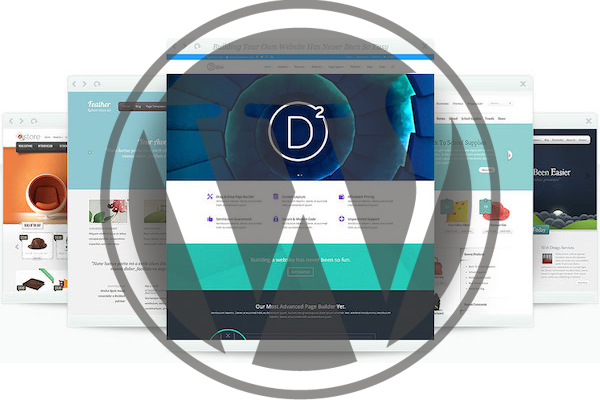
Если у вас есть веб-страница o блог в WordPress y eres un usuario Расширенный, вероятно, вы сделали сами Установка Менеджер и даже настройки все основные и расширенные варианты одного и того же.
Но если ваша ситуация хорошо разные, y aún eres un Новичок В WordPress технологии, lo más seguro es que te habrás estado боевые действия con el sistema para realizar cualquier actividad que a otro usuario pudiera parecer простой.
полезно, Мы собираемся показать вам, как вы можете изменить тему, по умолчанию он устанавливает WordPress, для любой другой предмет, из которых они могут скачать бесплатно собственный вариант в администратора.
Как изменить тему по умолчанию из вашего блога или сайта WordPress
Если вы Новые функции в WordPress и хотел бы знать, как изменить Некоторые варианты одного и того же, в этом случае Тема, Здесь мы покажем вам шаги, чтобы следовать, чтобы сделать его.
Шаг 1. Открывает Администрация Ваш блог или сайт WordPress. Это что-то вроде http://yourdomain.com/wp-admin. И Введите a ella con el usuario y la contraseña.
Шаг 2. В боковое меню представляется, что слева, Поиск Внешний вид, ставит мышь над то же самое и будет отображать подменю. Это подменю, Выберите Темы.
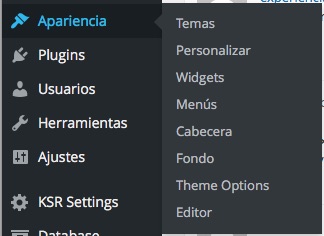
Шаг 3. Откроется окно с установленные темы. Просто Вверх, Есть кнопка, которая говорит Добавить новый. Нажмите на нее.

Шаг 4. Будет открыт новое окно, со всеми вопросами бесплатно что вы можете скачать прямо для вашего WordPress. Вы можете сделать Поиск между ними через Окно поиска расположен вверху справа. После того как вы выбранную тему, Вы можете выберите его и сделать нажмите на Предварительный просмотр, чтобы увидеть, как она будет выглядеть на вашем сайте.
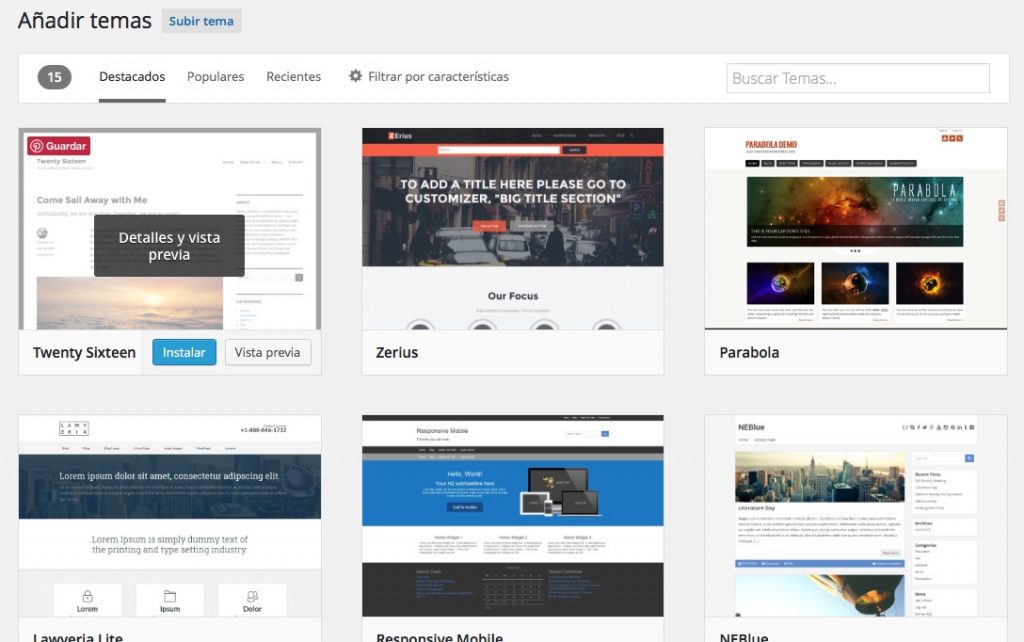
Шаг 5. Если вы уже выбрали определенно Тема, которую вы собираетесь применить к веб-, Нажмите на Установка а затем активировать его.
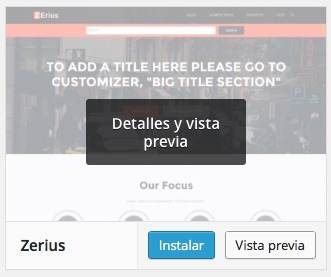
Вы готовы! Вы просто изменить в Тема из WordPress Ваш сайт или веб-страницы. Наслаждайтесь с большой объем Бесплатные темы, предлагаемые WordPress, и если прошлое время вы видите, что вы не уверены, вернуться к шагам, чтобы изменить тему.

















 Веб-мастеров и SEO
Веб-мастеров и SEO 









